ACCESSで数値を扱う場合、桁数を常に固定し、桁が足りない場合は0を足して表示したいケースがあります。
今回は、数値の先頭に0を付与して桁数を固定化する方法をご紹介します。
こんにちは。
はこにわガジェット (@hakoniwagadget) です。
ACCESSを使った売上管理、顧客管理などのデータベース開発を行っています。
ACCESSは使いこなすために少しスキルが必要なものの、うまく活用すればExcelよりも業務の効率化が図れます。
この記事ではACCESSで実際に作成したフォームやレポートを、その作成方法と共にご紹介していきます。
Format関数で数値の桁数を固定する
数値の桁数を固定するには、Format関数を利用します。
Format関数にはプレースホルダーという引数が利用でき、プレースホルダーの「0」を利用して一定の桁数を指定すると、桁の場所に数値があれば数値を、数値がなければ0を表示してくれます。
例えば「数値」というフィールドの値を3桁に固定する場合は以下のように記述します。
Format([数値],"000")
桁数固定の実践例
では、実際にクエリを利用して桁数を固定表示させる方法をご紹介します。
今回は、以下のtest_商品テーブルを準備しました。
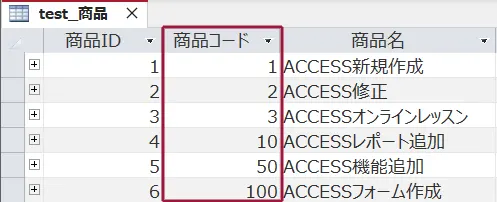
商品コードフィールドには数値が入力されており、桁数がバラバラになっています。
こちらを3桁で固定させましょう。
クエリをデザインビューで新規作成します。
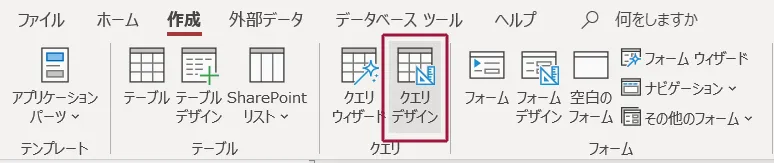
デザインビューでは、test_商品テーブルをもとにして、3桁商品コードという演算型のフィールドを作成します。

入力した式は以下の通りです。
3桁商品コード: Format([商品コード],"000")
Format関数を使って商品コードフィールドの値を3桁で固定した、「3桁商品コード」という新しいフィールドを作成しています。
データシートビューで結果を見てみましょう。
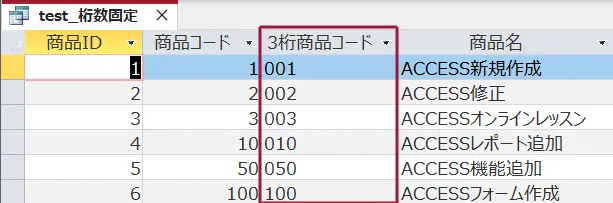
このように、商品コードを3桁で固定表示することができました。
以上、数値の先頭に0を付与して桁数を固定化する方法をご紹介しました。
ACCESSを使いこなせば、業務の効率化や自動化が実現できます。
しかし、自分でACCESSを学ぶには時間がない、難しそうで不安、という方も多いでしょう。
そんな時は、ACCESS開発歴20年以上、過去に300以上のACCESSデータベースの開発・修正実績のあるはこにわガジェット(@hakoniwagadget)にお任せください。
ACCESSの新規開発、既存のACCESSの修正、ACCESSの操作レッスンなど様々なサービスをご提供しています。
ご興味のある方は下記のサービス一覧をご覧ください。

最後までお読みいただき、ありがとうございました。









